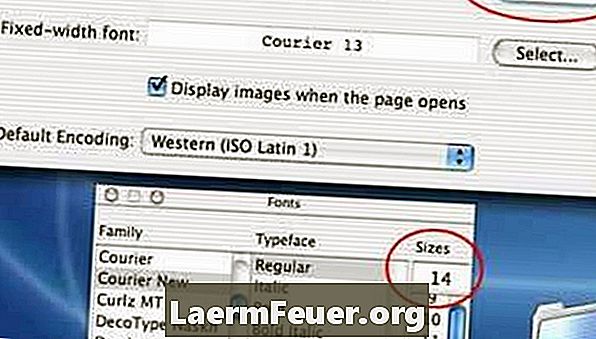เนื้อหา
มีเหตุผลมากมายว่าทำไมบางคนต้องการเพิ่มขนาดตัวอักษรในขณะที่ท่องอินเทอร์เน็ตด้วย Mac หากคุณต้องการออกจากงานพิมพ์ที่มีขนาดใหญ่กว่าเพราะดวงตาของคุณเครียดหรือคุณเลือกที่จะทำเช่นนั้นด้วยเหตุผลส่วนตัว คุณสมบัติบางอย่างของ Mac ของคุณในกรณีนี้หากคุณต้องการปล่อยให้ตัวอักษรมีขนาดใหญ่ขึ้นสำหรับการดูบนเว็บคุณต้องเข้าถึงเบราว์เซอร์ของคุณ
คำสั่ง
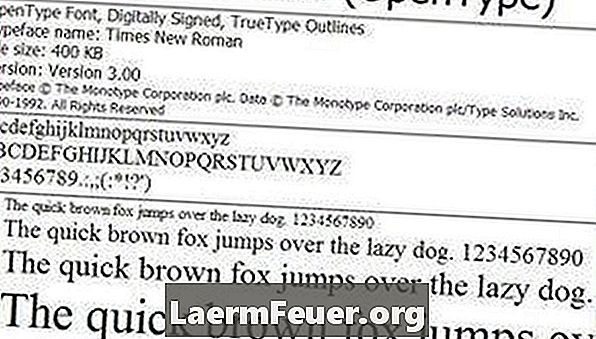
-
หากคุณใช้เบราว์เซอร์ Firefox ให้เปิดหน้าเว็บใหม่
Firefox
-
ในแถบเครื่องมือ Firefox คลิก "Firefox"> "การตั้งค่า" จะเป็นการเปิดหน้าต่าง
-
เลือกแท็บ "เนื้อหา" เปลี่ยนขนาดเริ่มต้นในหน้าหลักโดยการเพิ่มจำนวนในกล่องขนาด แหล่งที่มาจะเปลี่ยนโดยอัตโนมัติ หากคุณไม่ชอบตัวเลือกแรกของคุณให้เปลี่ยนตัวเลขจนกว่าคุณจะพบขนาดที่เหมาะสม
ไปที่ "Firefox"> "การตั้งค่า"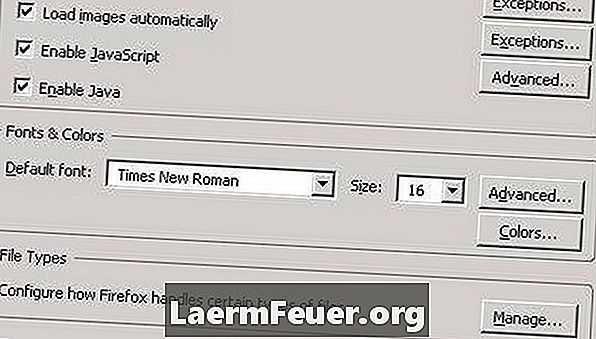
-
หากคุณใช้เบราว์เซอร์ Safari (ซึ่งเป็นเบราว์เซอร์เริ่มต้นสำหรับ Mac) กระบวนการจะเหมือนกัน คลิก "Safari"> "Preferences" บนแถบเครื่องมือ Safari
การแข่งรถวิบาก
-
ในหน้าต่าง "การตั้งค่า" เลือกไอคอน "การปรากฏตัว" ถัดจากแถบ "แบบอักษรมาตรฐาน" คลิกปุ่ม "เลือก" จะเป็นการเปิดหน้าต่างเล็ก ๆ ที่มีการตั้งค่าแบบอักษรที่แตกต่างกัน
ไปที่ "Safari"> "การตั้งค่า"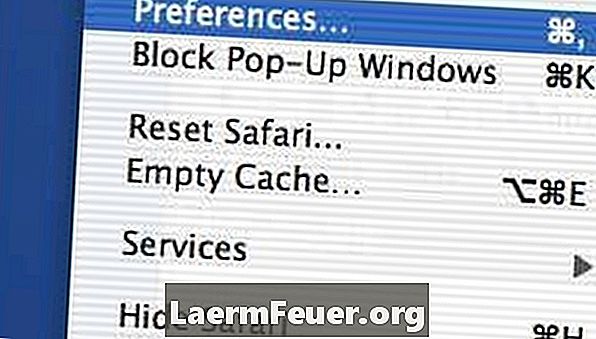
-
เลือกขนาดตัวอักษรที่คุณต้องการโดยคลิกที่หนึ่งในตัวเลข ตัวเลือกของคุณมีตั้งแต่ขนาดเล็กเก้าจุดจนถึงขนาดยักษ์ 288 เมื่อคุณทำการเลือกใหม่แหล่งที่มาของหน้าเว็บที่เปิดในเบราว์เซอร์จะเปลี่ยนไป ลองใช้ตัวเลือกจนกว่าคุณจะพบการตั้งค่าที่เหมาะสมกับขนาดตัวอักษรบน Mac ของคุณ
ลองใช้ตัวเลือกอื่น